Xbox One Denetleyicisi Bağlantıyı Kesmeye Devam Ediyor {Çözüldü}
Yayınlanan: 2021-02-23Selam! Amigos, Gönderi, Xbox One Controller'ın bağlantı kesme sorunlarının nasıl düzeltileceğini açıklıyor. Hakkında derin bir fikir edinmek için tüm yazıyı okuyun!
Oyun meraklıları, yalnızca Xbox One denetleyicileri doğru şekilde çalışmadığında acıyı anlayabilir. Şu anda birçok Xbox One denetleyicisi kullanıcısı, denetleyiciyi konsollarına bağladıktan sonra Xbox One denetleyicisinin kapanmaya devam ettiğinden şikayet ediyor.
Arkasındaki nedeni hiç karalamayı denediniz mi? Cevabınız ne olursa olsun - ama bu sorunla başa çıkmak son derece kolay olduğu için paniğe gerek yok. Bu yazıda, bu sorunu çözmek için düzeltmeleri açıklayacağız. Ancak çözümlere geçmeden önce, bunun neden böyle olduğunu öğrenmek iyi olur.
Xbox One Denetleyicisi Neden Sürekli Bağlantıyı Kesiyor?
Xbox One Denetleyicisinin bağlantısını kaybetmesi sinir bozucu, ancak bunun arkasındaki nedenlerin ne olduğunu hiç merak ettiniz mi? Pekala, Xbox One denetleyicinizin soğutmalarını kaybetmesinin ve hatalarla sonuçlanmasının sayısız nedeni vardır. Ancak, genellikle eski veya hatalı denetleyici bellenimi ve Xbox One denetleyicisinin doğru çalışmamasına neden olan pil gücündeki sorunlar. Ancak dediğimiz gibi aynı sorunu kolayca ve hızlıca çözebileceğiniz için endişelenmenize gerek yok.
Xbox One Denetleyicisinin Bağlantısının Kesilmesini Düzeltmenin Kolay ve En İyi Yolları
Burada, Tech Pout'ta Xbox One Kontrolcüsü Bağlantıyı Kesiyor sorununu çözmek için en etkili ve kullanışlı yaklaşımlardan bazılarını listeledik. Sorun giderme çözümlerine geçelim!
1. Yol: Denetleyicinizi Konsola Yaklaştırın
Genellikle mesafe önemli değildir, ancak teknolojik bağlantılar söz konusu olduğunda, kelimenin tam anlamıyla çok önemlidir. Bu nedenle, konuya geri dönersek, bir kablosuz denetleyici kullanıyorsanız, o zaman belki Xbox One denetleyiciniz erişilemediği için bağlantısını kaybeder. Bu nedenle, bu sorunu çözmek için önce denetleyicinizi Konsol'a daha yakın yerleştirmeye çalışın . Ve denetleyicinin konsolun başını kapattığını belirtmekte fayda var. Bu yaklaşımı deneyin, işe yaramazsa diğer gelişmiş düzeltmelere geçin.
Ayrıca Okuyun: PC'de Modern Warfare Crashing Nasıl Çözülür
2. Yol: Konsolunuzu Kapatın
Bu sorunu düzeltmenin başka bir yolu da Güç Döngüsü. Böylece, Güç Döngüsü konsolunuzu çözebilir Xbox One denetleyicisi, sorunları kalıcı olarak sürekli olarak keser. İşte izlemeniz gereken adımlar!
Adım 1: - Xbox One konsolunuzun başında bir Xbox düğmesi olacak, konsolunuzu kapatmak için bu düğmeyi yaklaşık 10 saniye basılı tutun.
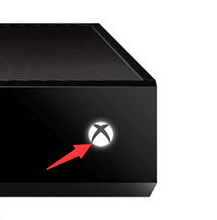
Adım 2: - Bir süre sonra, açmak için Xbox düğmesine tekrar basın .
Adım 3:- Xbox One denetleyicinizi açın.
Şimdi, kontrol cihazınızı deneyin ve bunun işe yarayıp yaramadığını görün.
3. Yol: Denetleyicinizi Yeniden Bağlamayı Deneyin
Bazen, yavaş bağlantı, Xbox one denetleyicisinin bağlı kalmamasının nedeni olabilir. Bu durumda, bağlantıyı yeniden oluşturmaya çalışın. Bu, Xbox One denetleyicinizi yeniden bağlamayı deneyin anlamına gelir. Bu nedenle, kablolu bir denetleyiciniz varsa, kabloyu çıkarın ve tekrar takın. Ve bir kablosuz kontrol cihazı kullanıyorsanız, kablosuz kontrol cihazını yeniden bağlamak için aşağıda verilen talimatları izleyin.
Adım 1:- Kontrol cihazınızda gösterilen düğme yanana kadar Kablosuz kontrol cihazınızın bağlan düğmesine basın.
Adım 2:- Bir süre sonra kablosuz kontrol cihazınızdaki bağlan düğmesine tekrar basın ve açın.
Bu yöntemi deneyin ve sorunun çözülüp çözülmediğini kontrol edin, Xbox one denetleyicisi senkronizasyonu kaybediyor.
Devamını Okuyun: Minecraft Windows 10'da Başlamıyor Nasıl Onarılır
4. Yol: Pilleri Değiştirin veya Pil Paketini Yenileyin
Xbox One denetleyicisi, düşük pil ömrü nedeniyle kapanmaya devam ediyor . Bu durumda, Ana Ekrandaki pil göstergesine gereken özeni göstermeniz ve yeterli güce sahip olduğundan emin olmanız gerekir. Olmazsa, pilleri değiştirmeniz veya pil takımını yenilemeniz gerekir.
5. Yol: Denetleyici Ürün Yazılımınızı Güncel Tutun
Belki eski veya bozuk bellenim nedeniyle Xbox One denetleyicinizin bağlantısı kesilmeye devam ediyor. Bu nedenle, denetleyici sabit yazılımınızın her zaman en son sürümüyle ve değilse de ilişkilendirildiğinden emin olun. O zaman endişelenmeyin, Xbox One denetleyicinizin donanım yazılımını güncelleme adımları burada!

Adım 1:- Bir USB kablosu aracılığıyla konsolunuz ve kontrol cihazınız arasında bir bağlantı kurun.
Adım 2: - Bundan sonra, konsolunuzda Xbox Live'da oturum açın.
Adım 3: - Ardından, kumandanızdaki Menü düğmesine basın .
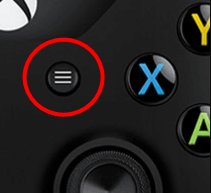
Adım 4: - Daha sonra Ayarlar seçeneğini seçin.
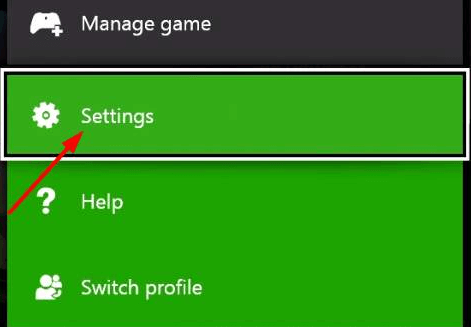
Adım 5:- Şimdi, Cihazlar ve Aksesuarlar seçeneğini bulun ve tıklayın.
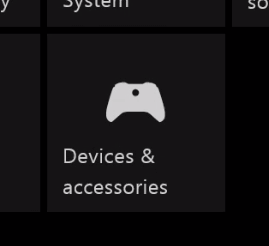
Adım 6:- Bundan sonra, sorun yaşayan denetleyiciyi seçin ve daha sonra ilerlemek için Güncelle seçeneğini seçin .
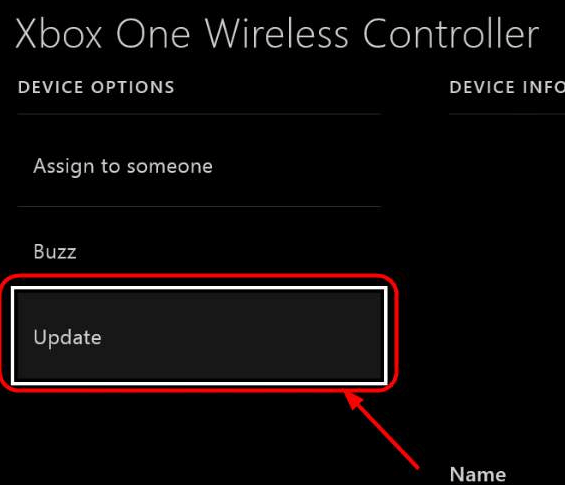
Adım 7: - Ardından, devam etmek için devam seçeneğine tıklayın.

Her ihtimale karşı, denetleyicinizin bellenimi güncellenirse , size Güncelleme Gerekmiyor yazan bir açılır mesaj gösterecektir. Ve bir güncelleme varsa, güncellenene kadar bir süre bekleyin. Daha sonra, Xbox one denetleyicisinin bağlantısını kaybedip kaybetmediğine bakın.
Devamını Okuyun: Windows 10/8/7 için Razer Sürücülerini İndirin ve Güncelleyin
6. Yol: Başka Bir Denetleyici Kullanın
Tüm yöntemleri denediyseniz ve hala Xbox denetleyicinizin bağlantısı kesiliyorsa, başka bir denetleyici kullanın. Diğer denetleyici mükemmel çalışıyorsa, önceki denetleyicinizin değiştirilmesi gerekir. Ve her iki denetleyici de çalışmıyorsa, bu da konsolunuzun onarılması gerektiğini açıkça gösterir.
7. Yol: Xbox One Denetleyici Sürücülerini Güncelleyin
Denetleyiciniz bilgisayara bağlıysa, eski sürücüler denetleyicinin düzgün çalışmasını engelleyebilir. Bazen Xbox One Denetleyicinizin güncel olmayan veya bozuk sürücüleri nedeniyle, denetleyicinizin bağlantısı kesilmeye devam eder. Bu nedenle , Xbox One Denetleyici Sürücünüzü üreticiler tarafından yayınlanır yayınlanmaz güncellediğinizden her zaman emin olun.
Yeterli teknik beceriniz ve zamanınız yoksa, doğru sürücüleri manuel olarak indiremezsiniz. Bu nedenle, bu görevi oldukça kolay ve anında gerçekleştirmek için sürücüleri güncellemek için hepsi bir arada bir çözüm olan Bit Driver Updater'ı kullanın. Bit Driver Updater aracılığıyla güncel olmayan sürücüleri güncellemek için aşağıda paylaşılan talimatları izleyin.
Adım 1: Bit Driver Updater'ı aşağıdaki bağlantıdan indirin.
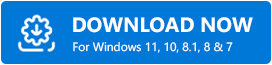
Adım 2: Ardından, yükleme işlemini tamamlayın ve sisteminizde başlatın.
Adım 3: Başlattığınızda, yazılım otomatik olarak PC'nizi hatalı veya güncel olmayan sürücüler için taramaya başlar.
Adım 4: Ardından, tüm güncel olmayan sürücüleri listeler ve Şimdi Güncelle düğmesini yansıtır. Sürücüleri tek tek güncellemek için üzerine tıklayın.
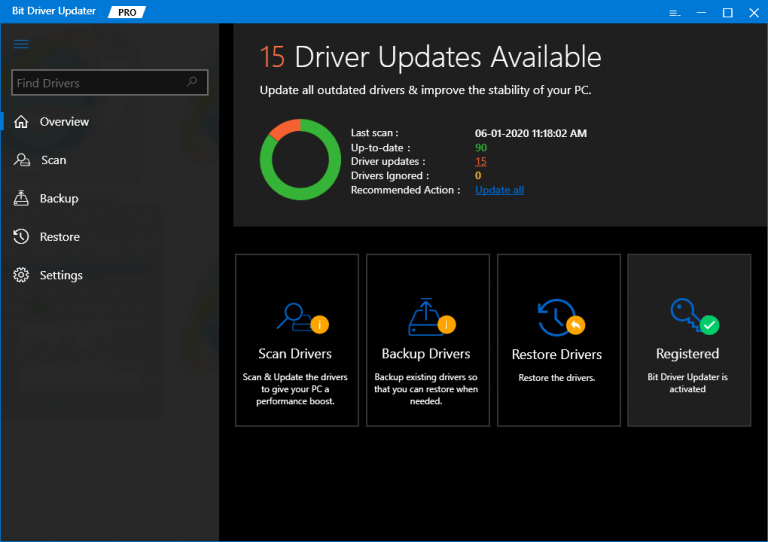
Adım 5: Alternatif olarak, Şimdi Güncelle yerine Tümünü Güncelle düğmesine tıklayarak tüm sürücüleri tek seferde güncelleyebilirsiniz.
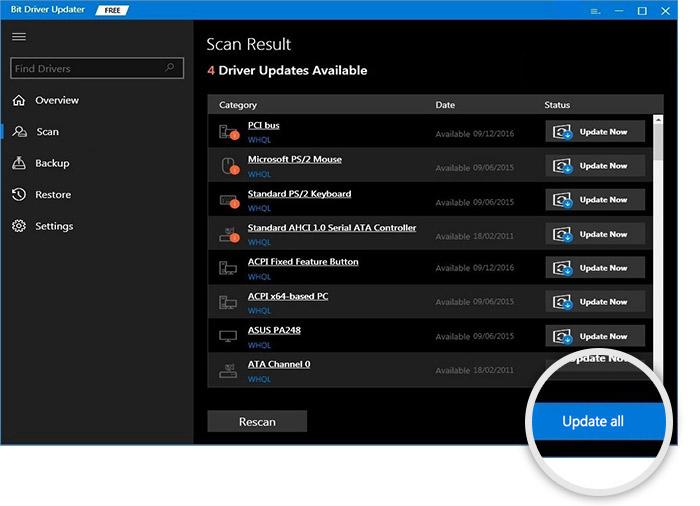
İşte bu şekilde, göz açıp kapayıncaya kadar tüm eski sürücüleri harika Bit Driver Updater kullanarak güncelleyebilirsiniz .
Xbox One Denetleyici Bağlantıyı Kesmeye Devam Ediyor [Çözüldü]
Böylece, Xbox One denetleyicisini nasıl düzeltebileceğiniz, sorunları oldukça kolay ve anında kesmeye devam ediyor. Tüm bu geçici çözümler bu sorunu çözebilse de, yine de hepsini denemeniz gerekmez. Sorunu çözebileceğini düşündüğünüzü bulana kadar okumaya devam edin. Yani, şu andan itibaren, bu can sıkıcı sorunu çözme yöntemlerine aşinasınız. Umarım, bu yazımı gerçekten yararlı bulursunuz.
Hangi çözüm işinize yaradı? Aşağıdaki yorum bölümünde bize bildirin. Böylece, diğer kullanıcılar biraz yardım alabilir. Ve haberdar olmak için Bültenimize abone olmayı unutmayın!
